PinterestとWordPress:それを最大限に活用するための究極のガイド
公開: 2022-07-04順不同で、 「af * ckを与えないという微妙な芸術」、 「レモンを使ったスペインのマドレーヌのレシピ」、 「お尻と腹筋の調子を整える30日間の挑戦」に出くわしました。
私は出会い系サイトでの会話について言及していません。
これは、Pinterestアカウントにログインしたときに提案されたものです。
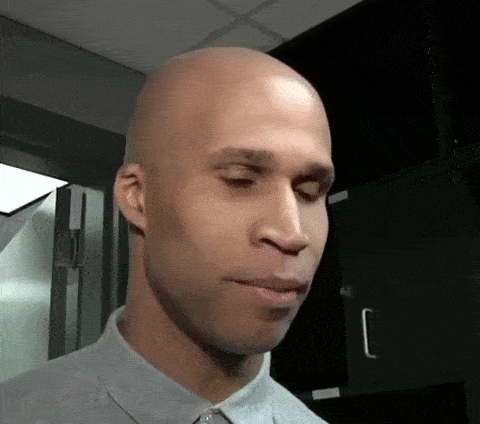
ピンで知られるこのプラットフォームは非常に成功しています(2022年の第1四半期の時点で、Pinterestの月間アクティブユーザー数は世界中で4億3300万人です)。
そのため、WordPressでPinterestを使用するための究極のガイドを提供することをお勧めします。
あなたが見るでしょう、それはあなたにトラフィックをもたらすことができる非常に強力なマーケティングツールです。 たくさんのトラフィック。 たくさんのトラフィック。
適切なプラクティスを適用し、適切なプラグインを使用する限り。
この新しいリソースでそれを確認し、それを最大限に活用してほしいので、それを行う方法を詳細に説明しましょう。
概要
- Pinterestとは何ですか?
- このソーシャルネットワークは誰のためのものですか?
- なぜPinterestを使うのですか?
- WordPressのウェブサイトをPinterestに請求するにはどうすればよいですか?
- PinterestをWordPressに追加するための5つの必須プラグイン
- WordPressコンテンツエディターはどうですか?
- PinterestをWordPressに手動で追加するにはどうすればよいですか?
- Pinterestでのプレゼンスを最適化するための便利なヒント
もともと2020年1月に書かれたこの投稿は、2022年7月に最後に更新されました。
Pinterestとは何ですか?
2010年にリリースされたPinterestは、ユーザーが「画像、小規模ではアニメーションGIFや動画をフォームで共有することで、インスピレーション(レシピ、スタイル、デザイン、旅行など)を見つけることができる「視覚的発見エンジン」です。ピンボードの」 。
Pinterestは2つの単語の短縮形です:
- ピン
- 興味
ピンは、正確には、ソーシャルネットワークの背後にある2つの推進力の1つです。
Pinterestが述べているように、ピンは「人々が愛するコンテンツを保存するために使用するブックマーク」です。
視覚的には、ピンは次のとおりです。
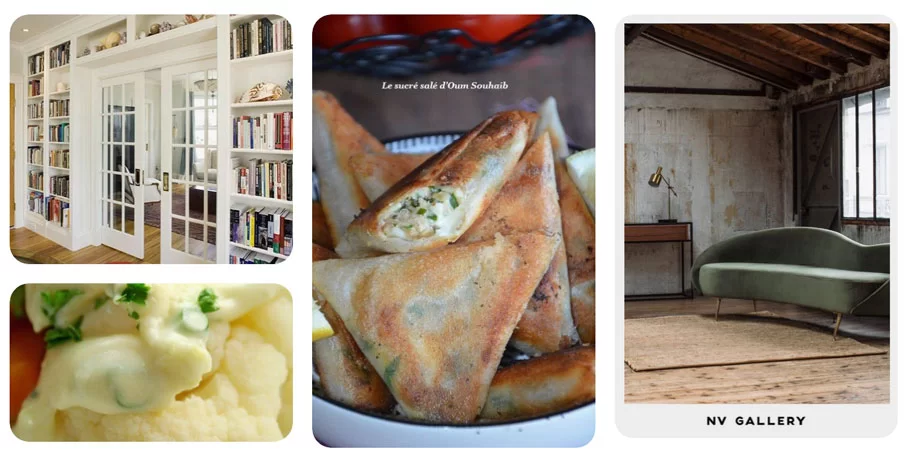
ピンが気に入ったら、赤い[保存]ボタンで保存したり、共有したり、関連するWebサイトにアクセスしたりできます。
次に、それをボードに配置します。これにより、ピンをテーマ別に並べ替えることができます(フォルダー内など)。
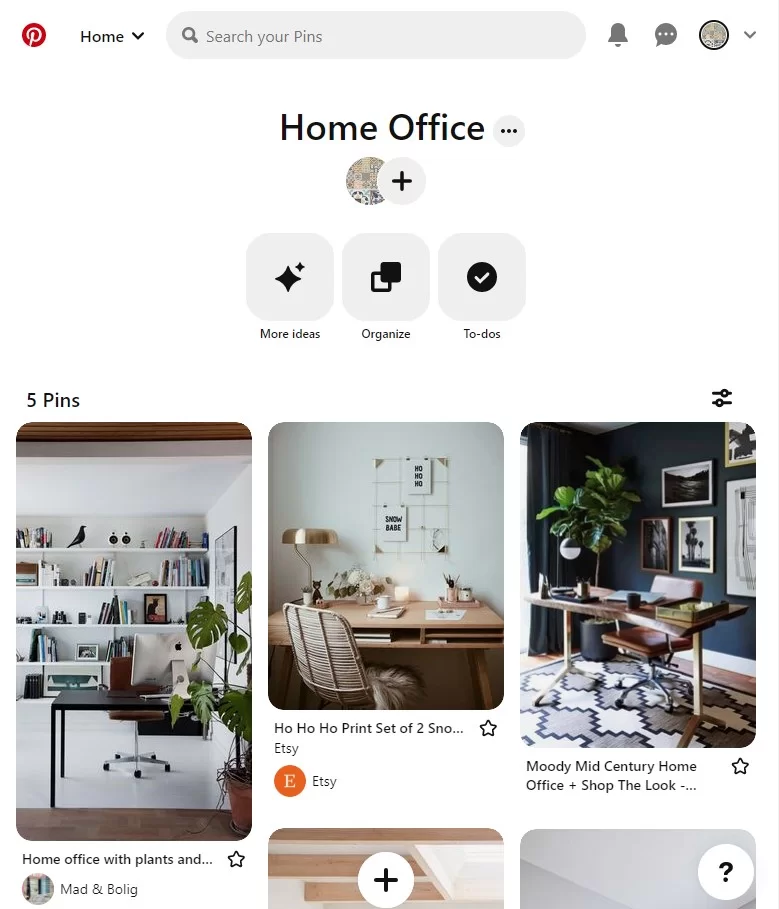
Pinterestはどれほど重要ですか?
Pinterestが提示した数字によると、合計2,000億本のピンがサイトに登録されています。
私はただ楽しみのために数えました(素晴らしい趣味):これは中国の人口の144倍に相当します。 はい、それはたくさんあります。
実際、考えられるほぼすべてのものにピンがあります。
- デザイン
- 料理
- 写真撮影
- ファッション
- トラベル
- スポーツ
- 等。
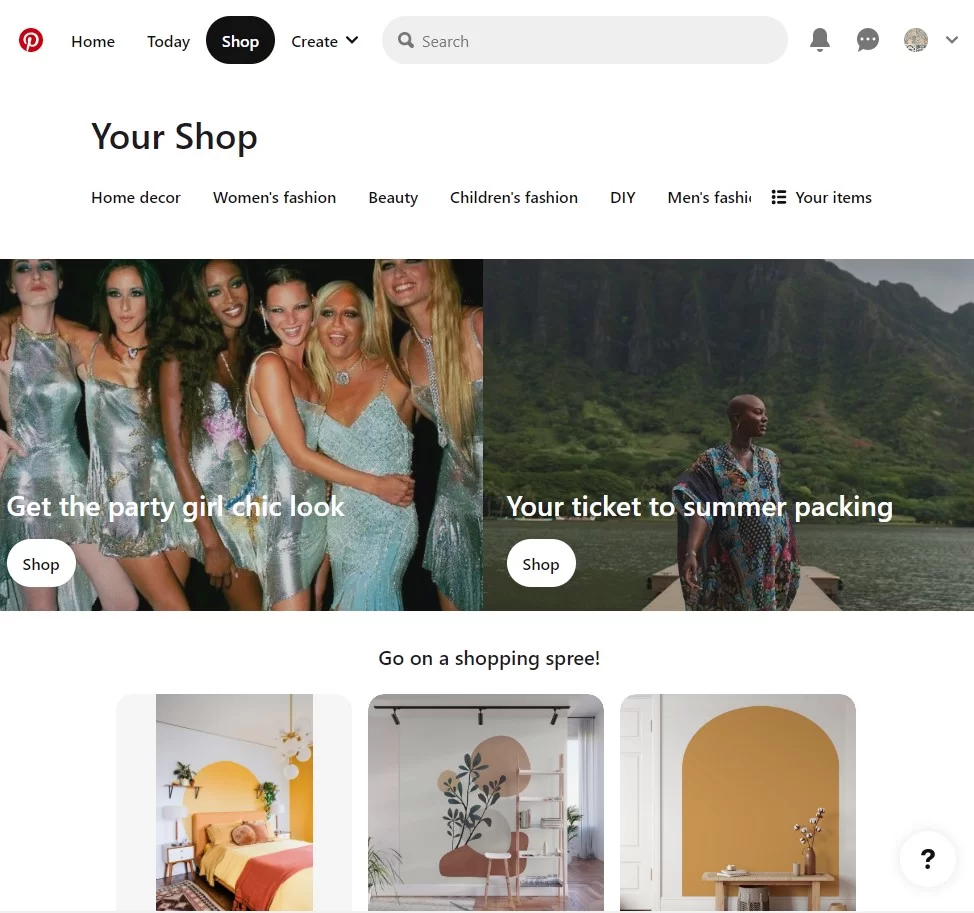
Pinterestに値するものを見つけるには、ホームページの上部にある検索バーを使用できます。
たとえば、Googleと非常によく似ています。 私たちはPinterestをソーシャルネットワークと同一視する傾向がありますが、それは検索エンジンでもあり、さらに重要なことです。 GoogleやYouTubeのように。
そうでなければ、トラフィック側では、Pinterestはどのように見えますか? 公式サイトに掲載された最新の数字によると:
- 月間4億3300万人のアクティブユーザーが世界中でPinterestを使用しています。
- 検索の82%はモバイルアプリで行われます。
- ほとんどのユーザーは米国外に住んでいます(5人中4人)。
これらの数字によると、Facebook(29億人のユーザー)、YouTube(26億人)、WhatsApp(20億人)などの巨人からはまだ非常に遠い印象的な数字です。
米国とカナダでは、Pinterestの月間アクティブユーザー数は9,400万人であり、TwitterやLinkedInに遅れをとっています。
このソーシャルネットワークは誰のためのものですか?
まだPinterestを使用していない場合は、この検索エンジン/ソーシャルネットワークが適しているかどうか疑問に思われるかもしれません。
ご存知かもしれませんが、FacebookやTwitterのようにPinterestにチャットに来ることはありません。 SnapchatやYouTubeのようにビデオでライフストーリーを語ることはありません。
私たちはPinterestに来て、インスピレーションや新しいアイデアを見つけます。
実際、ユーザーの60%は実際には女性です。 それにもかかわらず、この主に女性のプラットフォームは、男性にますますアピールし始めており、そのシェアは年々徐々に増加しています。
それをほとんど使用しない18歳未満を除いて、ユーザーはすべての年齢(18〜65歳)であり、プラットフォームで平均14.2分を費やしています。

Pinterestが他のソーシャルメディアと比較して特に際立っているのは、そのコンテンツ(有名なピン)の存続期間です。
ピンは151,200分間表示されたままであると推定されますが、ツイートの場合は24、Facebookの投稿の場合は90です。
明らかに、他よりも人気のあるカテゴリがあります。 HubSpotはそれらのうち7つを識別しました:
- トラベル
- 健康とウェルネス
- DIY住宅リノベーションプロジェクト
- 女性のスタイル
- 美しさ
- 食べ物と飲み物(料理)
- 動機付けの引用
あなたのビジネスがこれらの分野のいずれかに囲まれている場合、Pinterestの継ぎ目を利用することは非常に興味深いかもしれません。
そこでの可視性は、Facebook、Twitter、Snapchatなどのより一時的なソーシャルネットワークよりもはるかに長くなります。
さらに、それは非常に興味深いマーケティングチャネルです。 では、Pinterestを踏み台として使用して、オンラインでの認知度を高めることは本当に可能ですか?
もちろん。 次のパートでその理由を詳しく説明しましょう。
なぜPinterestを使うのですか?
個人的な目的では、Pinterestを使用して散歩し、ディナーのオリジナルレシピのアイデア、または夏のパーティーにぴったりの衣装を見つけることができます。
しかし、ここでは、マーケティング担当者の肌に滑り込むことで、より専門的な使用法に基づいて説明します。
もちろん、前提条件は、視覚的なマーケティング戦略を持っていることです。 Pinterestは写真やイラストに基づいており、ピンを介してコンテンツを表示することを忘れないでください。
これまでのところすべてが良いですか? すぐに検索エンジン/ソーシャルネットワークを使用する2つの理由を確認しましょう。
PinterestはWordPressサイトのトラフィックに適しているからです
あなたが最大のトラフィックとあなたのサイトへの何百もの訪問者に反対しているなら、あなたの手を上げてください。
理由はわかりませんが、あなたがそれを抑えていると確信しています。
誰がコミュニケーションを取り、新しい顧客を引き付け、さらには売り上げを伸ばしたくないのでしょうか。 楽しみのためにブログを書く人を除いて。
これに苦労している場合は、Pinterestが一歩前進するのに役立ちます。 理由は簡単です。ピンがアピールすればするほど、ユーザーをサイトにリダイレクトする可能性が高くなり、トラフィックが増える可能性があります。
そして、米国とカナダだけで月間アクティブユーザーが9,400万人いるので、私の言いたいことを知っていれば、やるべきことはたくさんあります。
HubSpotは、Pinterestでのプレゼンスを最適化することにより、5か月で100万ページの閲覧に達し、ニュースレターの新規購読者が14,000人に達したと報告されているジュエリーデザイナーのストーリーをブログで報告しています。
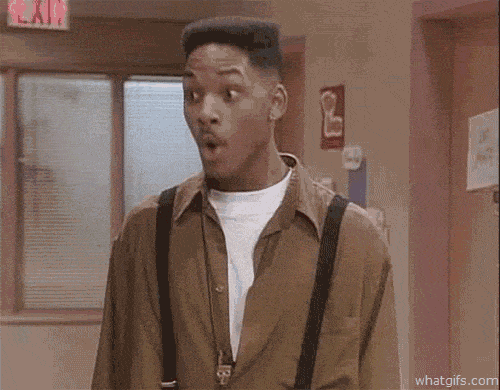
また、GoogleはPinterestで利用可能なコンテンツに寛大である傾向があり、検索結果でそれを強調することがあります。
たとえば、Pinterestで最も検索されているDIYトピックを見てみましょう。
Googleに「自分でやるアイデア」と入力すると、かなり良い位置に表示されることがわかります(私の検索履歴に基づくと、自然な結果で3位になります)。
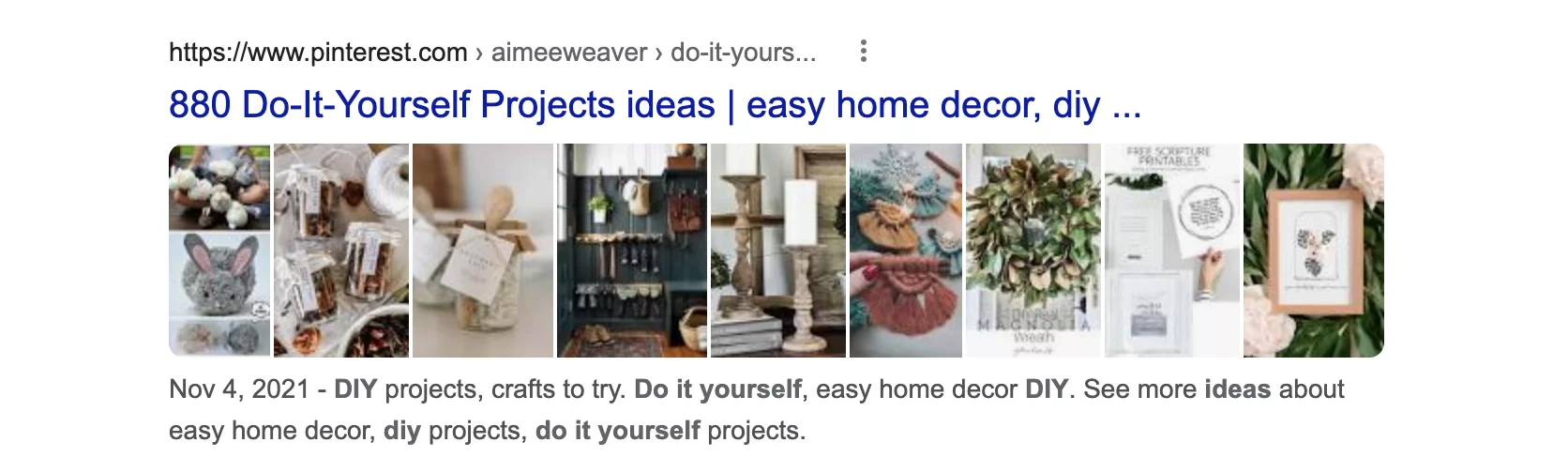
写真は画像検索でも表示されます。 それは素晴らしい結果を生み出すことができるレバーです。
そもそも悪くない。 しかし、待ってください。交通量が多いと、すぐ下に1つの石で2羽の鳥を殺すことができることがわかります。
Pinterestはあなたの売り上げに良いからです
2番目のポイントに行きましょう。 Pinterestは、トラフィックを増やすだけでなく、売り上げを伸ばすのに役立つツールです。
プラットフォームの詳細として、Pinterestはユーザーが「彼らを刺激する製品を発見、評価、購入する」のを支援したいと考えています。
実際、このテーマに関する重要な統計を確認しましょう。
- ユーザーの50%は、Pinterestが商品を検索するときに影響を与えると感じています。
- Pinterestユーザーの73%が、Pinterestで新製品やブランドを発見しました。
- 毎週のPinterestユーザーの83%は、プラットフォーム上のブランドから見たコンテンツに基づいて購入しています。

それで、このソーシャルネットワーク/検索エンジンを使用することを確信しましたか? それを最大限に活用するには、使用する予定の機能の種類をプラットフォームに通知することから始める必要があります。
あなたのウェブサイトをPinterestに主張することと呼んでいます。 すぐ下の手順を明らかにしましょう。
WordPressのウェブサイトをPinterestに請求するにはどうすればよいですか?
まず、ビジネスアカウントを追加しましょう。 それは無料で、シンプルで速いです。 さらに、次のような高度な機能を楽しむことができます。
- Pinterest Analyticsにアクセスして、訪問者、ピンのパフォーマンスなどについて詳しく知ることができます。
- 広告へのアクセス。
すでに個人アカウントをお持ちの場合、「ビジネス」モードへの切り替えには数秒かかります。
ホームページの右上隅にある山形のアイコンをクリックします。

「アカウントの追加」を選択します。 「無料のビジネスアカウントの作成」の下で、「作成」の赤いボタンをクリックします。
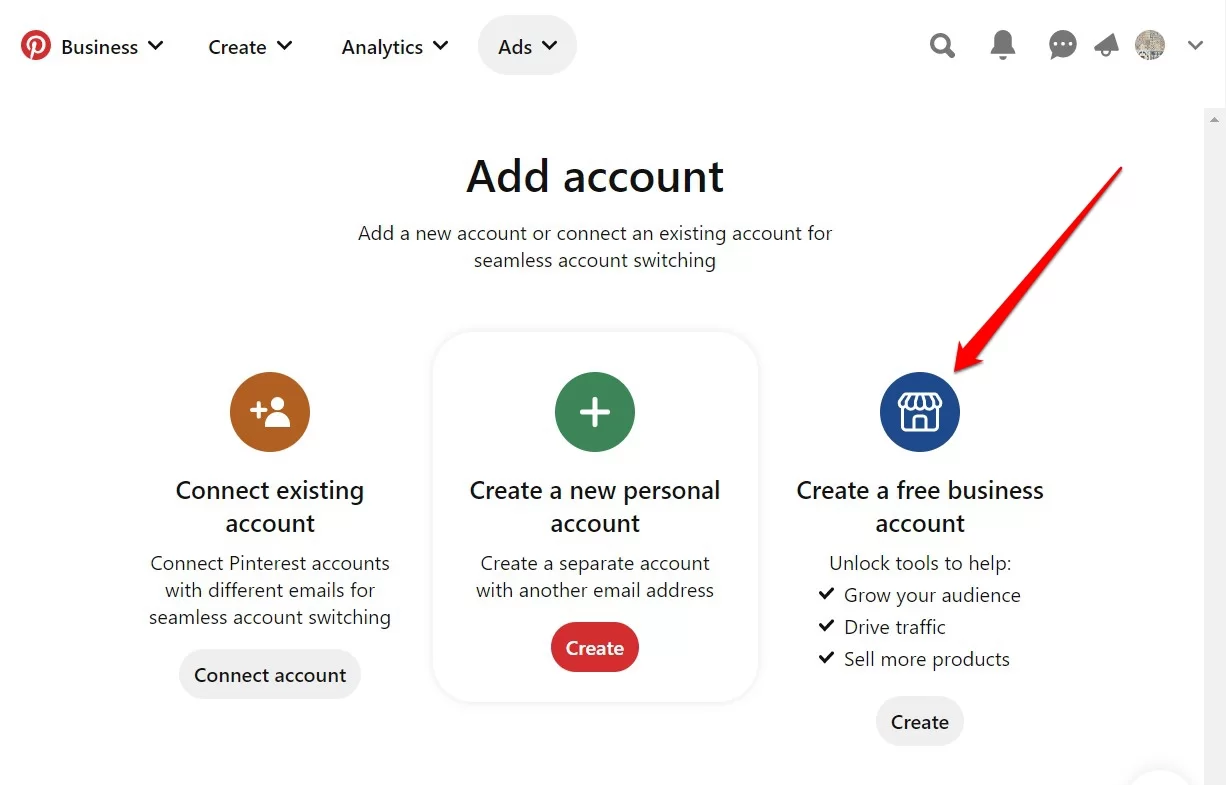
ここから、2つのオプションがあります。
- どのアカウントにもリンクされない新しいビジネスアカウントを作成します。 Pinterestはこれをお勧めします 「個人アカウントとは別の、別の電子メールを使用するビジネスアカウントを作成する」必要があります。
- リンクされたビジネスアカウントを作成します。 「既存の個人用Pinterestアカウントをお持ちで、個人用アカウントとビジネス用アカウントを接続して同じメールアドレスで簡単にサインインしたい場合」は、このオプションを選択してください。 このチュートリアルの目的のために、このシナリオから始めましょう。
次に、Pinterestに広告を掲載する場合は、会社名、メールアドレス、ウェブサイトへのリンク、他のアカウントをPinterest(YouTubeやInstagramなど)に接続する手順を実行し、ブラウザのPinterestボタン(いくつかの手順をスキップできます)。
完了すると、ホームページにビジネス名またはサイト名が表示されます(実際には、1クリックでクリックすることで個人アカウントに戻ることができます)。
最新のピンの統計または広告のパフォーマンスを表示するページであるビジネスハブにアクセスする必要があります。
ビジネスアカウントについては以上です。 それでは、WordPressサイトの申請に移りましょう。これにより、Pinterestをサイトに統合することができます。
これを行うには、従うべき2つのステップがあります。
ステップ1:WordPressサイトを申請する
前と同じように、ビジネスアカウントの一番下の山形をクリックして、[設定]を選択します。
次に、「請求アカウント」を選択し、「請求」ボタンをクリックします。
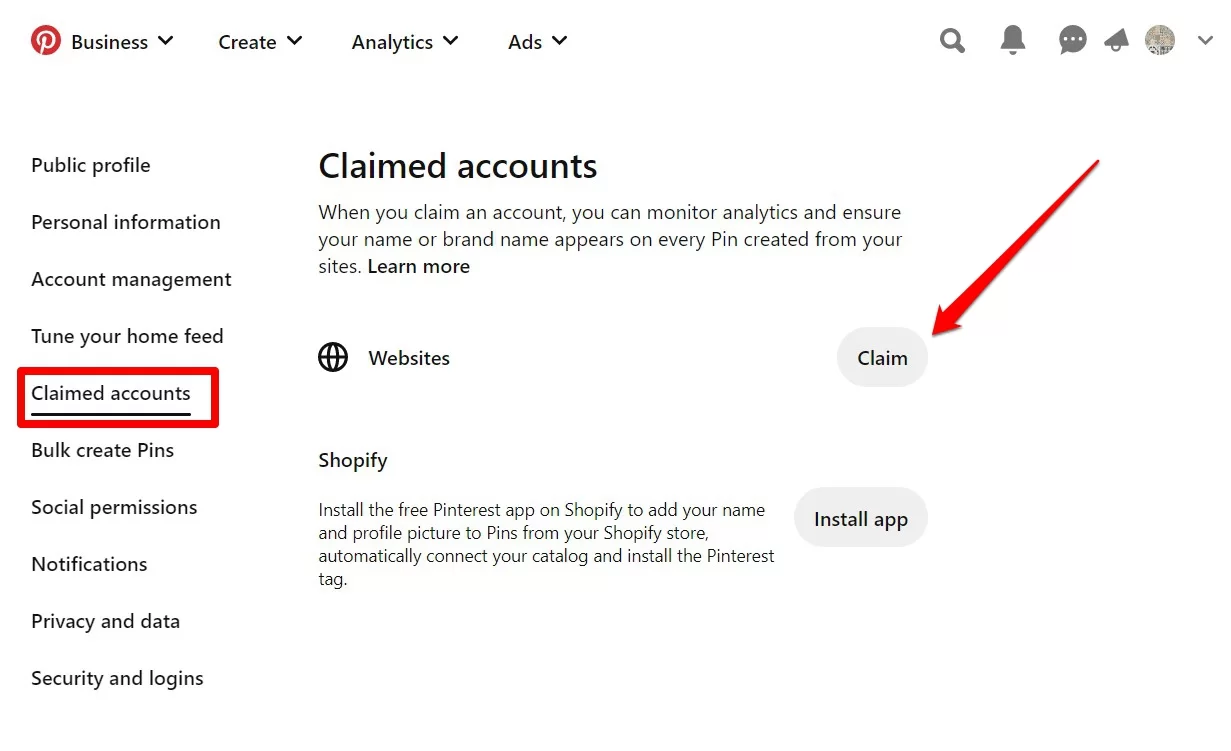
Pinterestには、次の3つのオプションがあります。
- サイトにHTMLタグを追加します。WordPressの初心者にとってはアクセスしやすいように見えるため、このメソッドを確認してみましょう。
今のところ、たとえば、このコードをコピーしてテキストエディタに貼り付けることを忘れないでください。 - HTMLファイルをダウンロードして、Webサーバー上のサイトのルートディレクトリにアップロードします。
- ドメイン名ホストに検証TXTレコードを追加します。
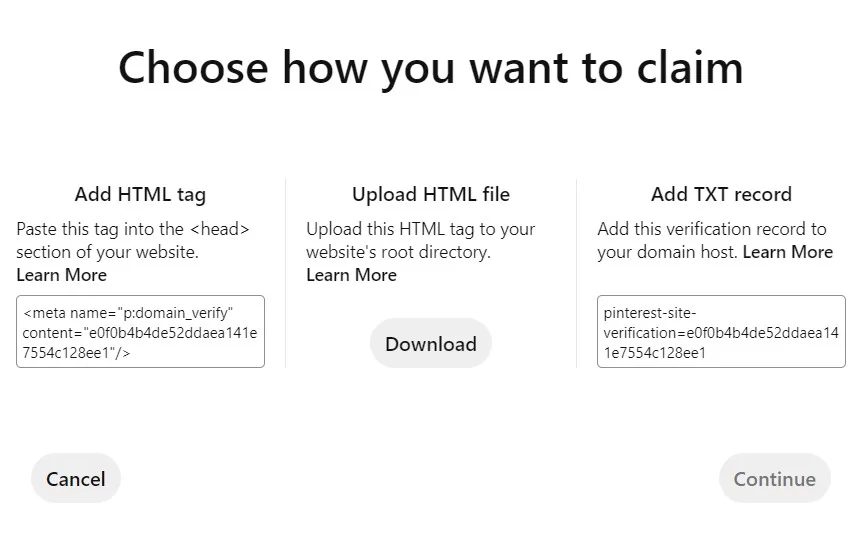
ステップ2:HTMLタグをWordPressに追加する
あなたの指の間にこの素晴らしいコードがあれば、あなたがしなければならないのはそれをあなたのサイトに統合することだけです。
これを行うには、データを受信する準備ができているタブがある人気のあるYoastSEOプラグインを使用します。
Yoastについて詳しく知りたい場合は、このテーマに関するリソースを確認してください。
「ソーシャル」メニューを選択し、「Pinterest」タブに移動して、HTMLタグを「Pinterest確認」ボックスに貼り付けます。
変更をYoastに保存してから、Pinterestでサイトを申請することを忘れないでください。そうすれば、準備は完了です。
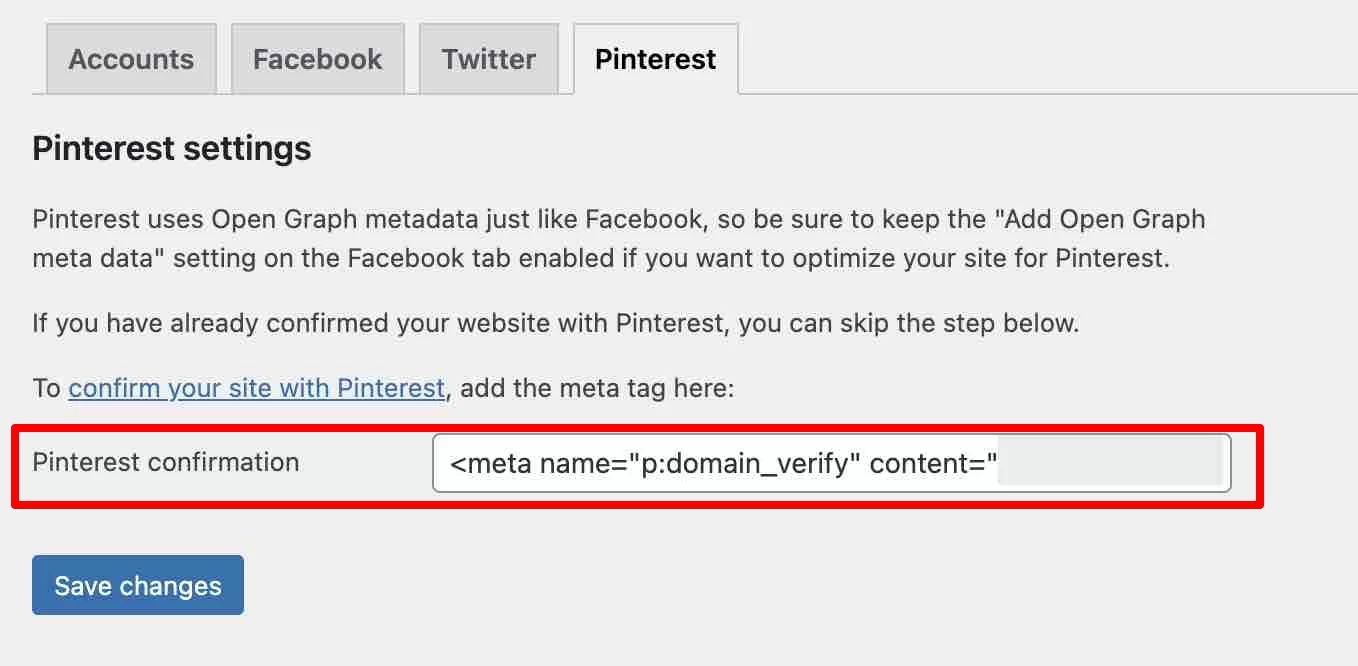
Pinterestによると、確認プロセスには最大24時間かかる可能性があるため、すぐにアクティブにならなくても驚かないでください。 すべてがOKであることを通知するメールが届きます。
サイトが申請されると、設定にその名前が表示されます。
それでは、WordPressでPinterestを使用するために必須のプラグインに取り組みましょう。
PinterestをWordPressに追加するための5つの必須プラグイン
軌道に乗るために、これまでに見たものを要約してみましょう。 あなたはPinterestが何であるか、それがあなたのビジネスに与える影響を発見しました、そしてあなたはあなたのWordPressサイトをPinterestに主張しさえしました。
あなたは長い道のりを歩んできましたが、あなたの道は終わっていません。 新しいストップ:WordPressに必須のPinterestプラグイン。
最初の観察:InstagramやFacebookのような他のソーシャルネットワークと比較して、公式ディレクトリにはPinterest固有のプラグインのほんのわずかな選択肢しかありません。
最も重要なことは、適切に保守され、頻繁に更新されるものはごくわずかです。
これにより、これから発見しようとしている無料のプラグインの次の基準を選択できます(プレミアムプラグインもあります)。
- 公式ディレクトリでのプラグインの可用性。
- 少なくとも2,000のアクティブなインストール。
- 執筆時点での最終更新は1年以内です。
- プラグインは、WordPressの3つ以上のメジャーアップデートでテストされている必要があります。
これらの最後の2つの基準は少し厳しいように思えるかもしれませんが、WordPressサイトのクラッシュにつながる可能性のある互換性の問題を回避するために、最新のプラグインはサイトのセキュリティにとって非常に重要です。
サイトで更新されていないプラグインを使用できますが、自己責任で使用してください。
最後に、ナビゲートしやすくするために、プラグインをさまざまなカテゴリに分類してみましょう。これはたまたま最も一般的なカテゴリです。
Social Rocket:WordPressでPinterestコンテンツを共有する
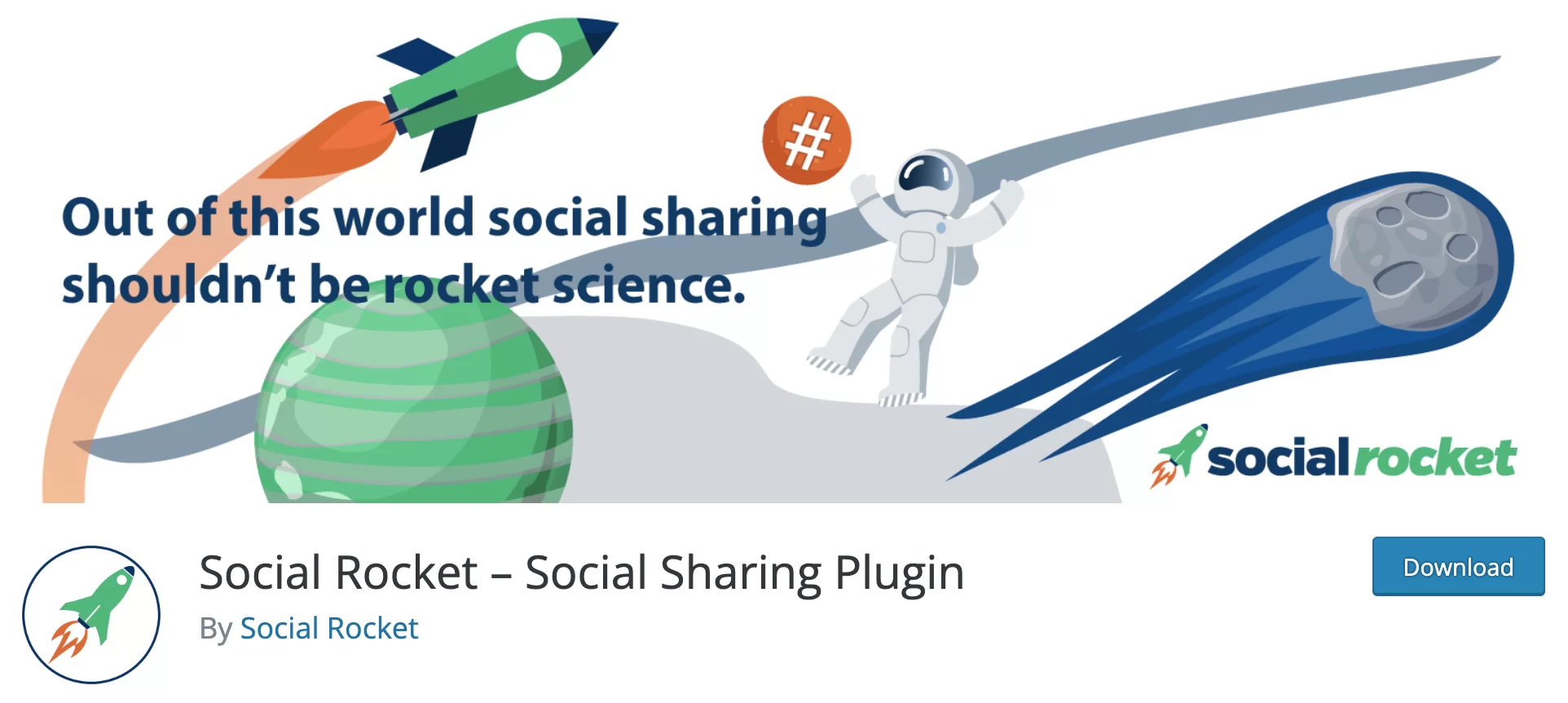
アクティブなインストール: 2K +
あなたがここにいるなら、あなたはPinterestであなたのWordPressサイトからのコンテンツを共有することを探しているかもしれません。 もしそうなら、あなたは正しい場所に来ました、それはまさにフリーミアムプラグインSocialRocketがすることです。
この定評のあるロケットを使用すると、投稿にボタンを追加して、訪問者がPinterestで共有できるようになります。
シンプルで人間工学的で使いやすく、たとえばボタンの配置を選択したり、共有数を表示したりできます。 共有ボタンの外観(スタイル、配置、サイズなど)をカスタマイズすることもできます。

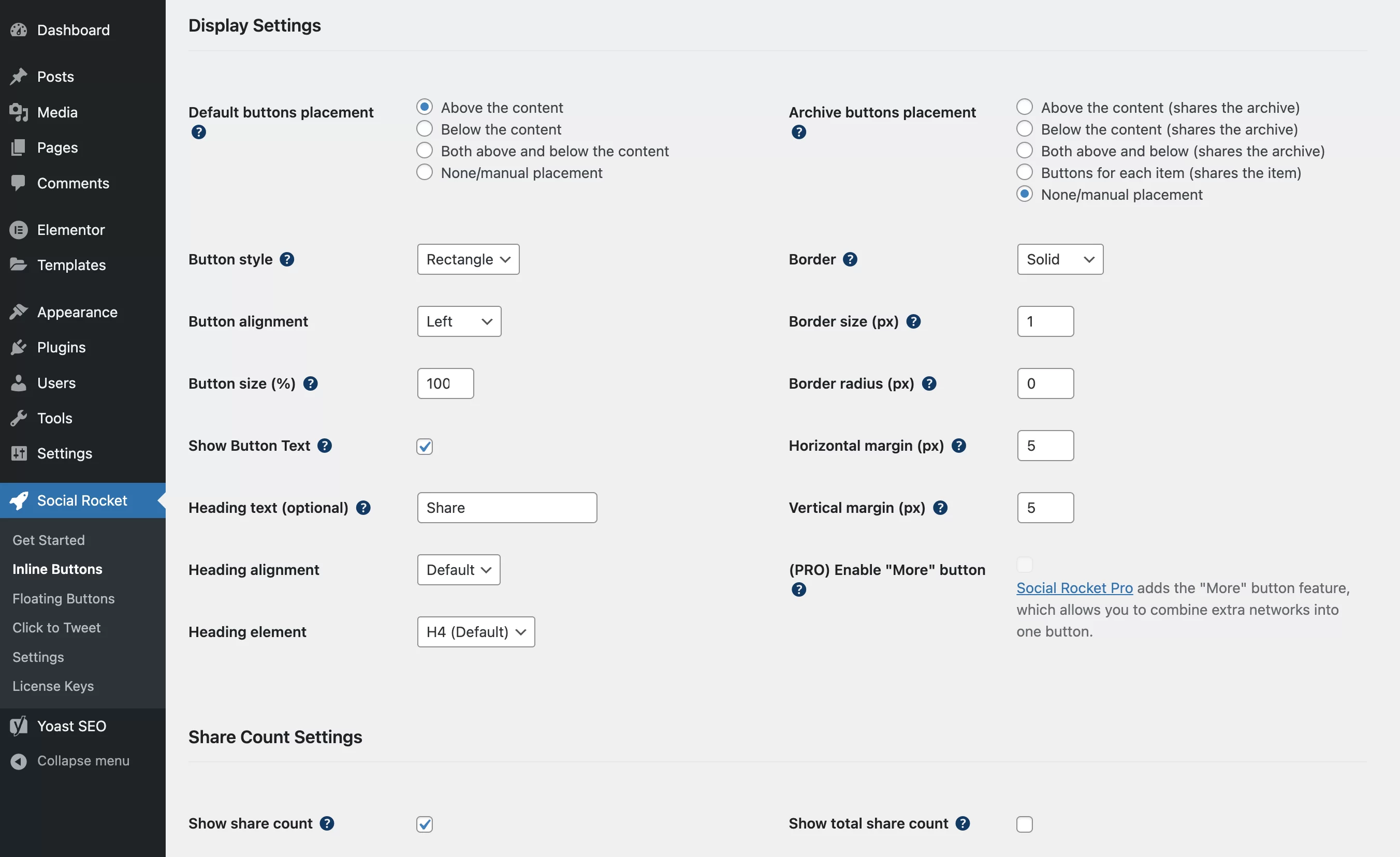
コンテンツエディタの各パブリケーションの下に、注目の画像をPinterest形式でアップロードできるセクションがあります。推奨サイズは735x1102ピクセルです。
また、投稿がこのソーシャルネットワークで共有されたときに表示される説明(最大500文字)を、タイトルの代わりに入力することもできます。
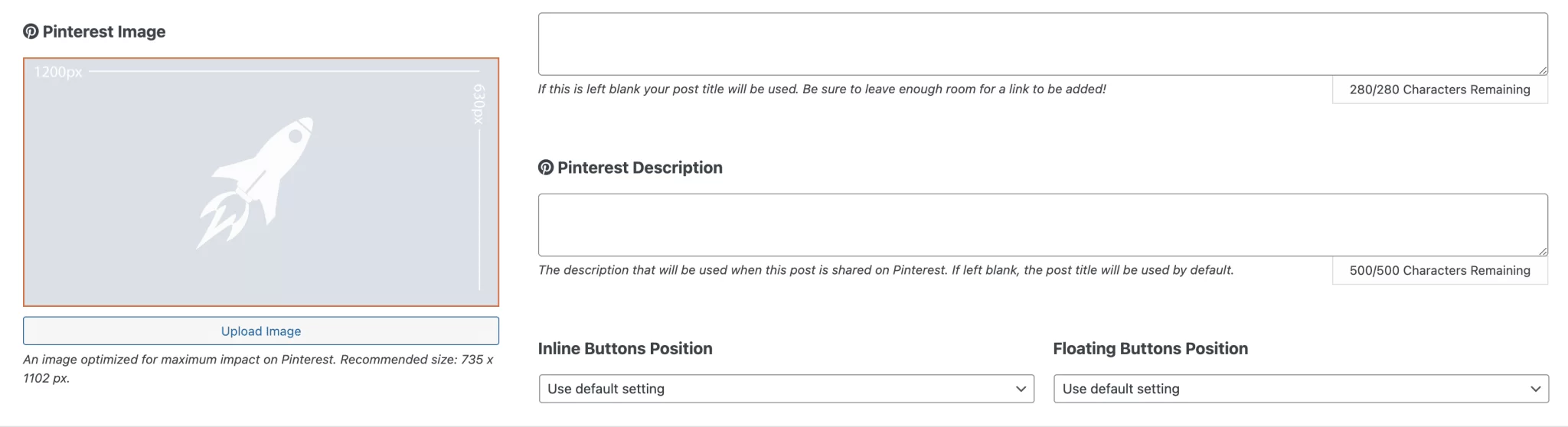
Social Rocketは、サイトで使用できるProバージョンも29ドルから提供しています。
共有ボタンの選択肢が広がり、非表示のボタンを表示するボタンを統合できます(したがって、さまざまな色のボタンでサイトが過負荷になることはありません)。
Social Rocketをダウンロードする:
Social Rocketは、執筆時点で9か月間更新されていませんが、このカテゴリで現在利用可能な最良のオプションです。 また、有名なスイスアーミーナイフプラグインであるJetpackを使用している場合は、Pinterestの共有ボタンがあることを知っておく必要があります。
PIボタン:PinItボタンを追加します
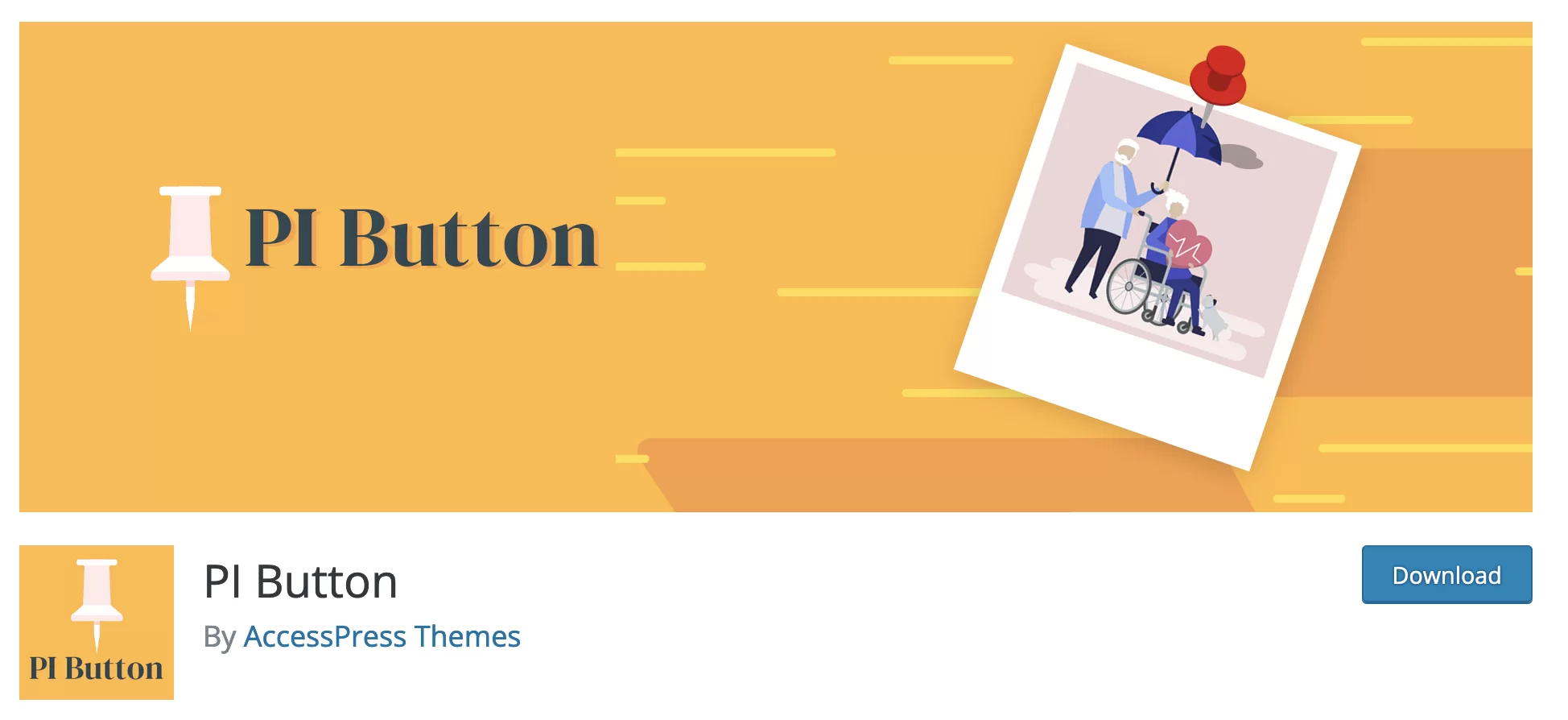
アクティブなインストール: 4K +
この新しいプラグインを使用すると、WordPress画像に「保存」ボタンを追加して、訪問者がPinterestアカウントに画像を固定できるようにすることができます。
不要なオプションに圧倒されないので使いやすいです。
有効にすると、マウスオーバー時にサイトのすべてのビジュアルに[保存]ボタンを統合できます。
このプラグインで、私は特に好きでした:
- 2種類のサイズ(通常または大)とボタンの2つの形状(長方形または円形)から選択できます。
- ピン留めボタンの「保存」という単語が表示される言語を選択するオプションの可用性。
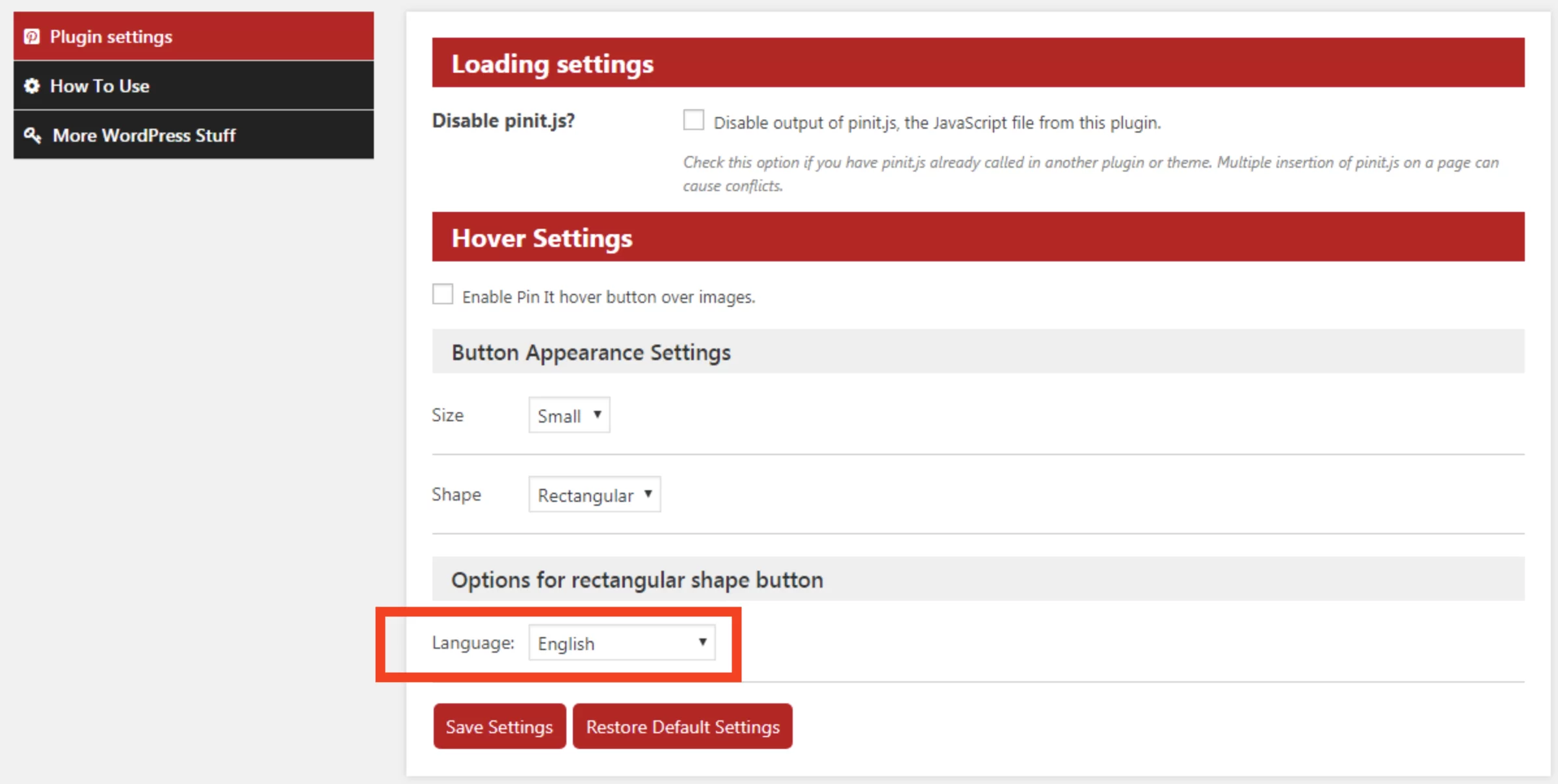
- [保存]ボタンが表示されるコンテンツのタイプ(投稿、ページなど)を選択する可能性。
設定しましたか? あとは、訪問者に興味のあるビジュアルをピン留めさせるだけです。
私はあなたに見せるために私のテストサイトでテストをしました。 魔法:突然[保存]ボタンが表示されます。
プラグインのProバージョンもあり、1つのサイトで使用するために$20から始まります。
特に、[保存]ボタン用の約40個のアイコン、ボタンの外観(マージン、画像上のボタンの位置など)のより細かい制御、およびプラグインのユーザーサポートへの優先アクセスを提供します。
PIボタンのダウンロード:
この投稿の元のバージョンでは、jQuery Pin It ButtonforImagesプラグインを紹介しました。 非常に効果的でしたが、私の選択基準を満たしていませんでした(最後の更新は2年前でした)。 ただし、テストサイトでは問題や非互換性はなく、問題なく動作したことを指摘しておきます。
最後に、同じファミリには、画像ホバーと投稿のボタンをピン留めするプラグインもありますが、これは少し評価が低くなっています。
PinterestのGSピン:WordPressサイトにピンを表示する

アクティブなインストール: 3K +
このテストで最も評価の高いプラグイン(5つ星のうち4.8つ星)であるGS Pins for Pinterestを使用すると、専用のGutenbergを使用して、ショートコードまたはWordPressのPinterestウィジェット領域のいずれかで、サイトの好きな場所にピンを表示できます。ブロック。
これは、Genesisフレームワークに特化したテーマおよびプラグインの作成者であるGolam Samdani(したがって、そのGSプレフィックス)によって開発されました。
時間を無駄にしたくない方にぴったりです。 設定ページが最小限に抑えられます。
Pinterestのユーザー名を入力するだけで、完了です。 さらにいくつかのオプションを使用すると、表示するピンの数(10から25)、またはピンを表示する列の数(3または4)を選択できます。
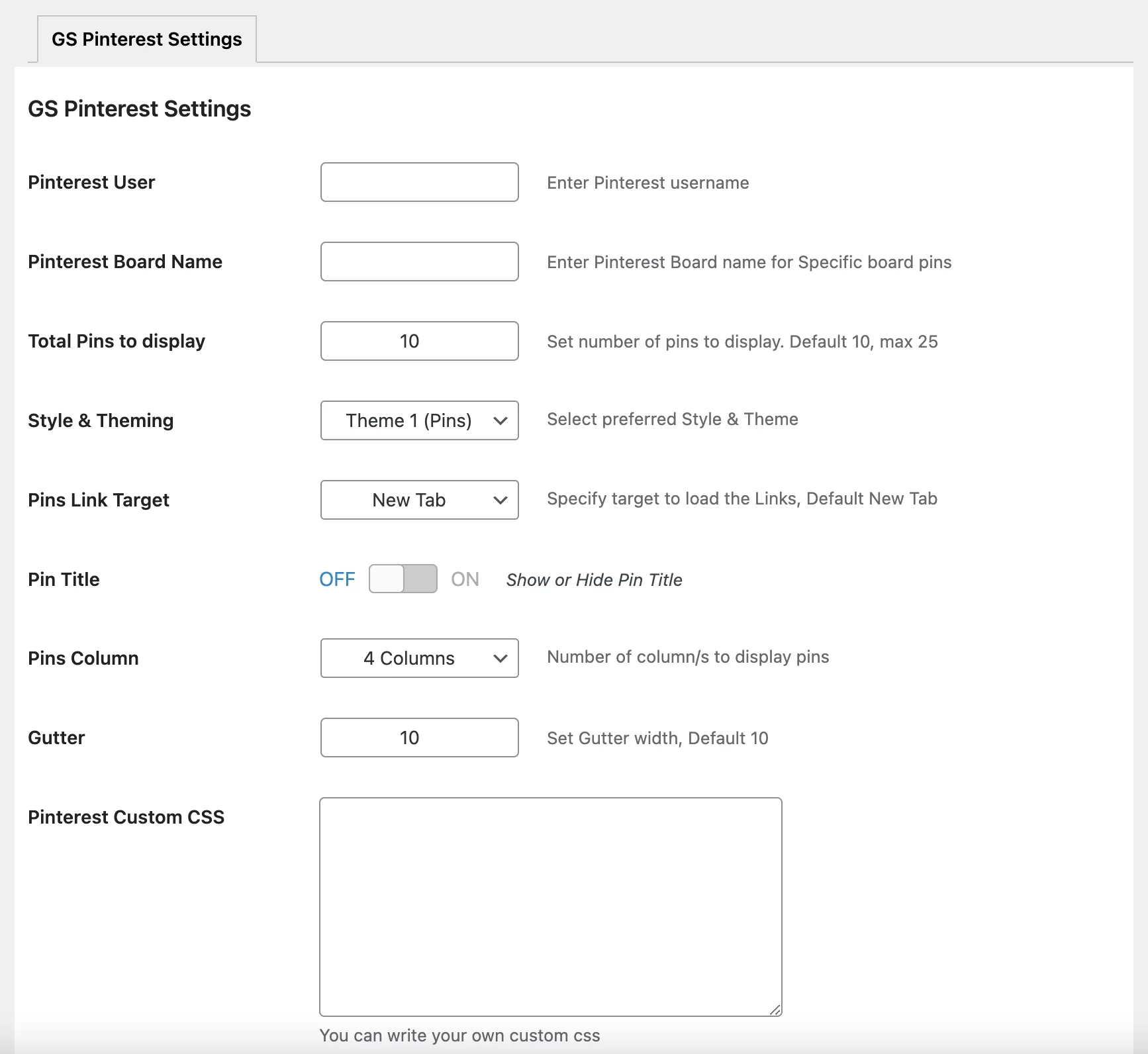
次に、「GSPinterest」という専用ブロックを使用します。 これにより、グーテンベルクのサイドバーに独自の設定が追加されます。 選択した設定を入力して、出発します。
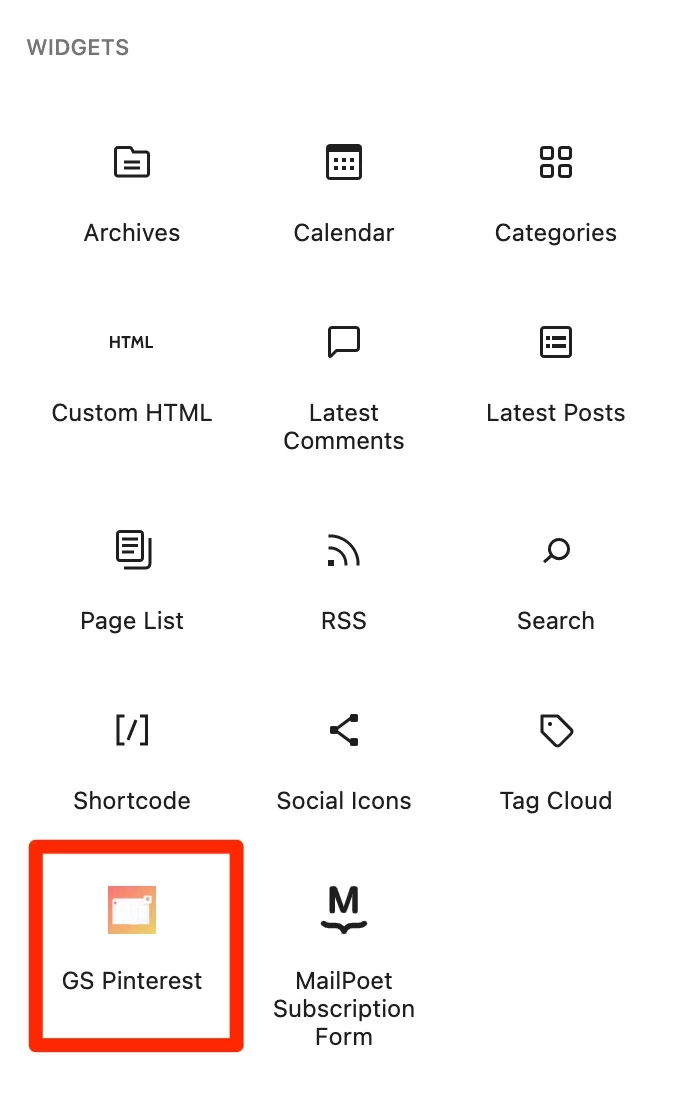
それは迅速かつかなりうまく機能しますが、それでもいくつかの制限があります。
プラグインの管理インターフェースは、Golam Samdani(無料および有料)によって作成された多数のプラグインのプレゼンテーションによって少し「汚染」されています。
より多くのカスタマイズオプションが必要ですか? Proバージョンは、1つのサイトで使用するために年間30ドルから入手できます。
特に、ピンを5列または6列(無料バージョンの3列または4列と比較して)に整理するだけでなく、さらに4つの表示スタイルを提供します。
公式ディレクトリでPinterestのGSピンをダウンロードします。
Pintrestのフォローボタンを追加:Pinterestアカウントをフォローするプラグイン
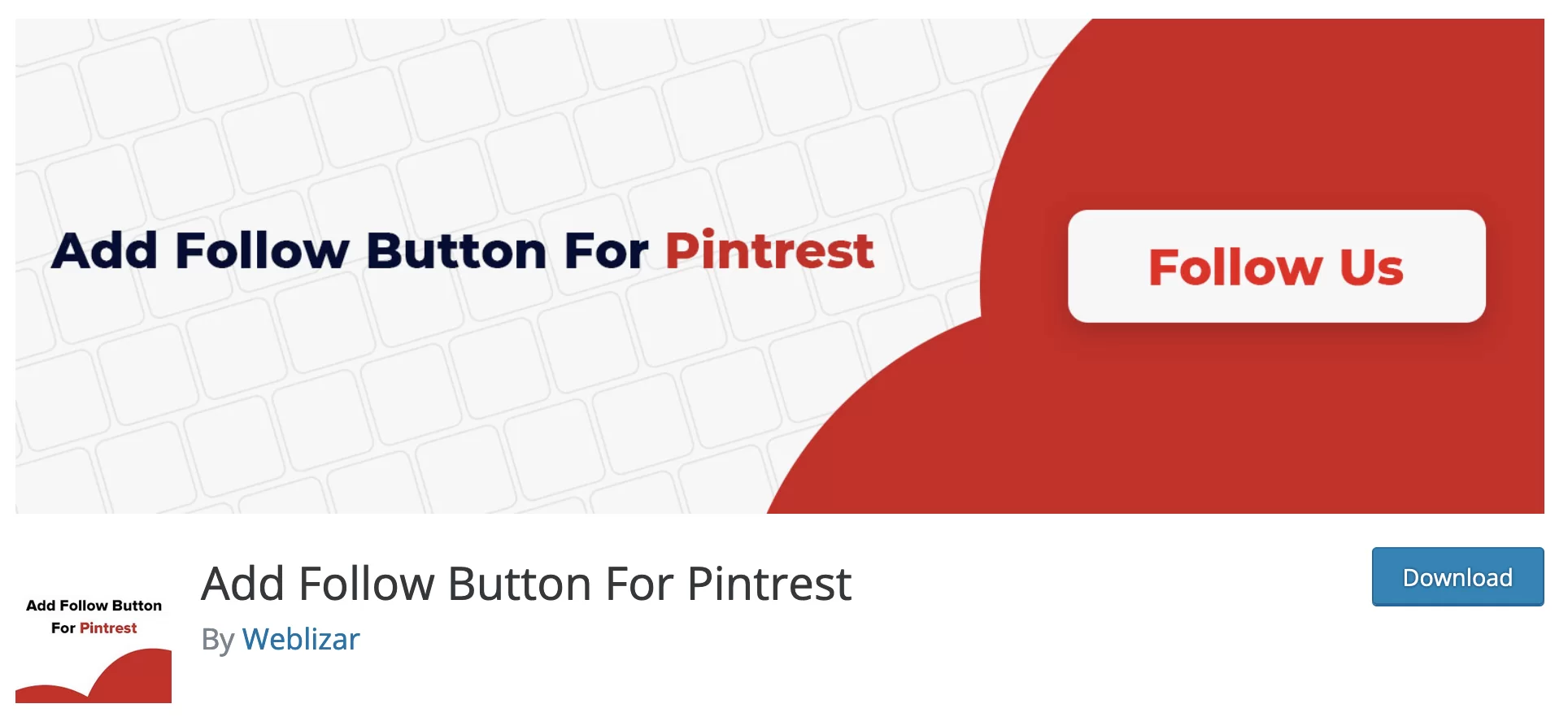
アクティブなインストール: 1K以上
いいえ、タイプミスはしませんでした。そうです、正しくお読みください。ここでは、Pintrest用のWordPressプラグインについて話しています(最初のeなし)。
それはあなたの訪問者があなたのアカウントを購読できるようにあなたのPinterestアカウントにフォローボタンを追加することを可能にします。
私はすぐにあなたに言うかもしれません:このプラグインは少し混乱しています。 設定メニューはありませんが、投稿やページ内にフォローボタンを追加する方法をまだ考えています。
たとえば、専用のグーテンベルクブロックはありません。 そして、私のテストサイトのフロントエンド(訪問者が見ることができるもの)に入ると、ボタンは自動的に追加されませんでした。
ただし、サイドバーまたはフッターにフォローボタンを追加する場合は、言うまでもなく、問題なく機能します。 ボタンのサイズ(小または大)を選択することもできます。
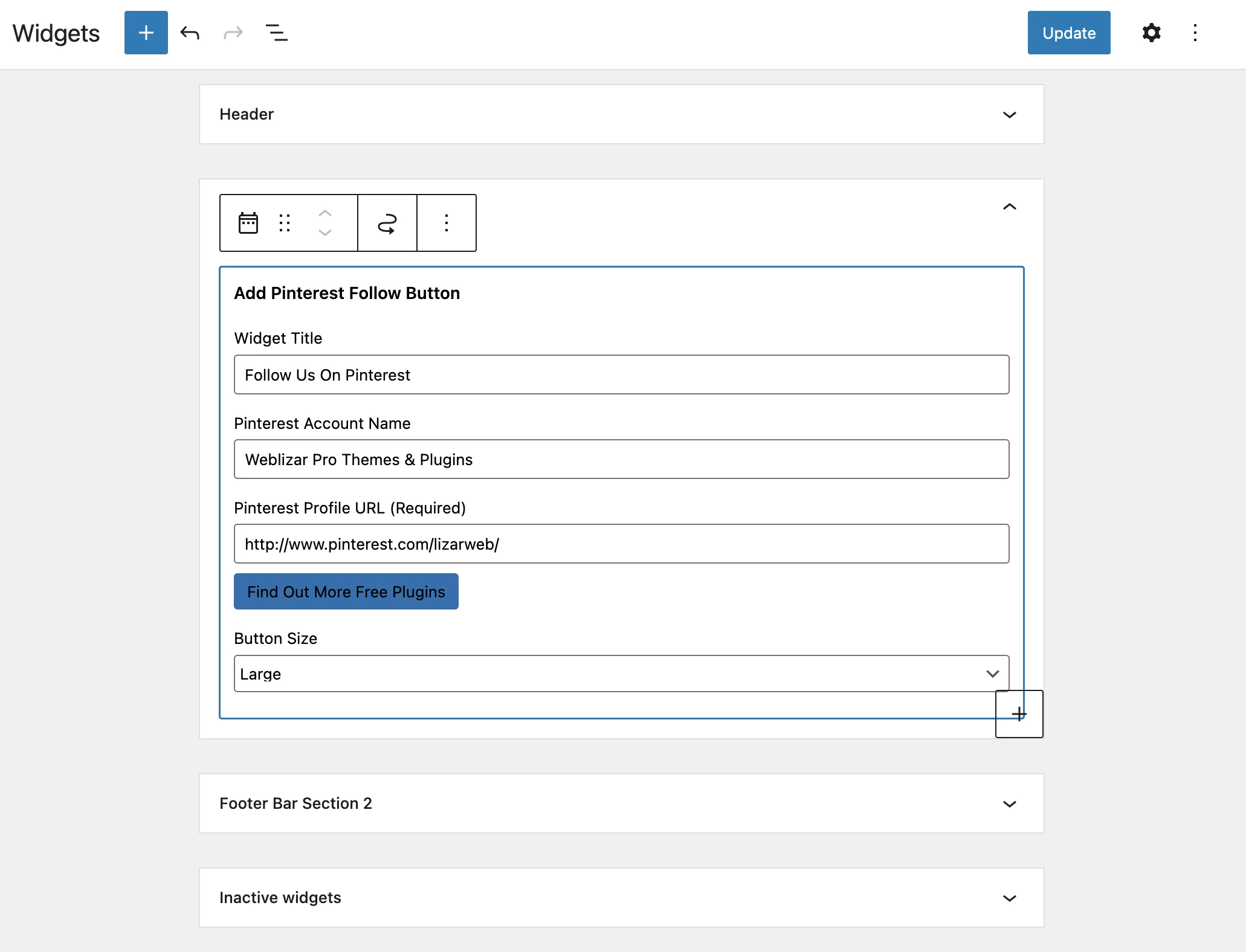
プラグインにはプレミアムバージョンがありません。 率直に言って、より多くのカスタマイズオプションを備えたフォローボタンが必要な場合は、SocialRocketのようなより一般的なプラグインを使用することをお勧めします。
公式ディレクトリでPintrestのフォローボタンを追加をダウンロードします。
おいしいピン:ピンのSEOを最適化する
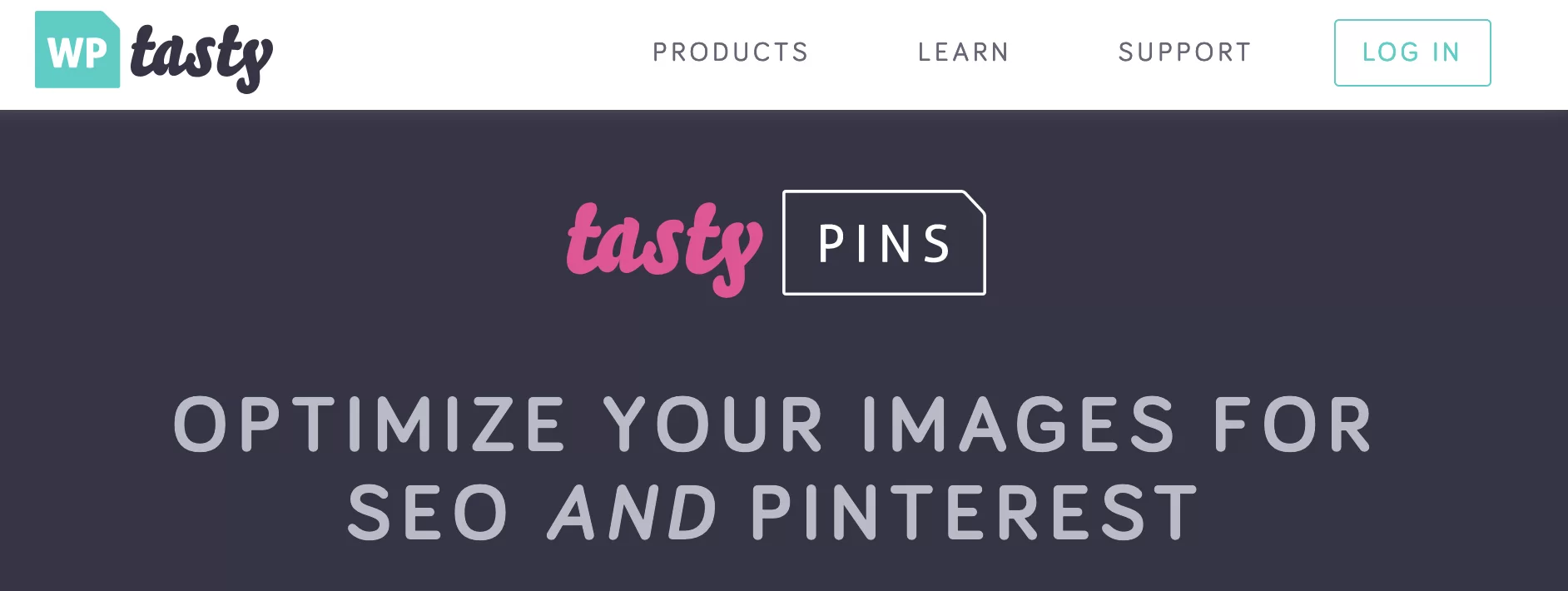
非常に具体的な目標を持つおいしいプラグインでこの選択を終えましょう。 Tasty Pins(premium)は、PinterestピンのSEOを最適化するのに役立ちます。
プラグインは、メディアライブラリにアップロードされた各画像に提供される詳細に追加のフィールドを追加します。
そのおかげで、Pinterest画像(検索エンジンであることを忘れないでください)に最適化されたalt属性(ソースコード内の画像の説明)を、すでに使用しているものを自動的に使用するのではなく、入力できるようになります。画像用に入力しました(PinterestではなくGoogle用に最適化されています)。
特に、特定のキーワードやハッシュタグを含めることができます。
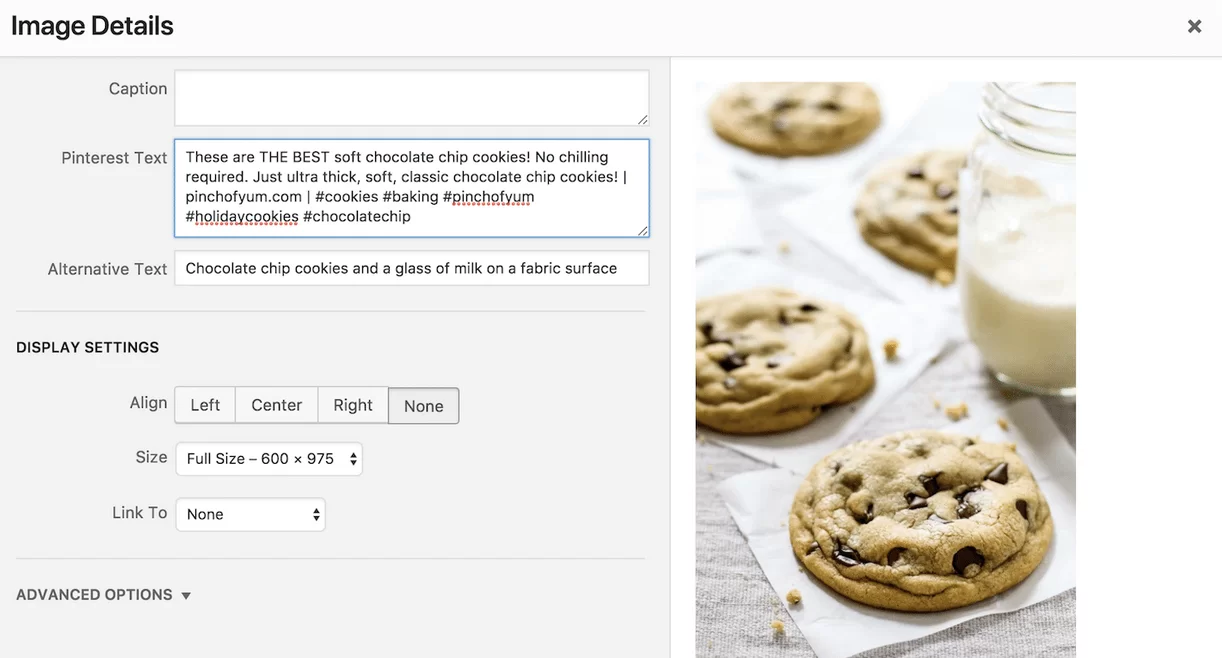
ただし、TastyPinsには無料バージョンはありません。 プラグインは、最大1つのサイトで使用できる29ドルで利用できます。
WordPressコンテンツエディターはどうですか?
上記の5つのプラグインは、WordPressサイトで特定の結果を達成するのに役立ちます。
さらに、PinterestのコンテンツをWordPressコンテンツエディター(Gutenberg)に統合することもできます。
ネイティブでは、後者は、PinterestからURLを追加して、選択したPINを表示できるブロックを提供します。次に例を示します。
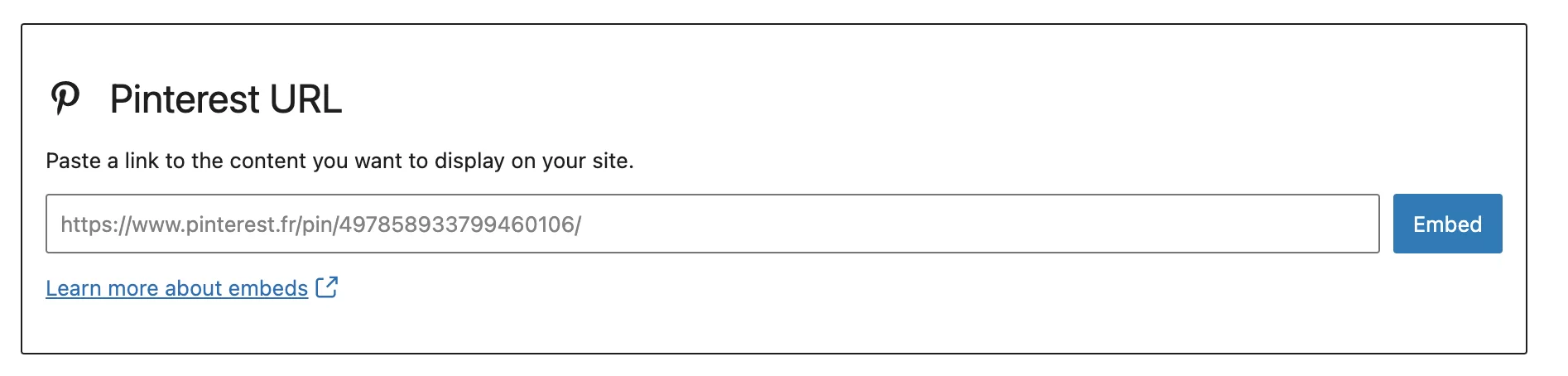
一方、グーテンベルク専用のブロックを提供するPinterestプラグインを見つけるのは難しいです。
それ以外の場合は、ブロックの「コレクション」を提供するプラグインを探すこともできます。
最もダウンロードされたものの中で、私はSpectra – WordPress Gutenberg Blocks、Atomic Blocks、またはCoBlocksに言及することができます。
それらのいくつかはあなたのPinterestアカウントを強調するためのオプションを提供します。 たとえば、Spectra – WordPress Gutenberg Blocksには、訪問者がPinterestでコンテンツを共有できる「ソーシャル共有」ブロックがあります。
PinterestをWordPressに手動で追加するにはどうすればよいですか?
プラグインとは別に、WordPressにPinterestボタンを手動で追加することはかなり可能です。 ソーシャルネットワーク/検索エンジンは、以下を追加するための5つのオプションを提供します。
- 「保存」ボタン
- 「購読」ボタン
- 「ピン」ウィジェット
- プロファイルウィジェット
- 「テーブル」ウィジェット
ただし、すべてを実行するプラグインとは異なり、ここでは手を汚してコードを操作する必要があります。
少し技術的です。 ボタンまたはウィジェットを表示するには、タグを閉じる前に、最初に次の小さなJavaScriptコードを統合する必要があります。たとえば、子テーマのfooter.phpファイルにあります。

次に、Pinterestの開発者専用ページに示されている指示に従います。
たとえば、ピンを追加するには、次のことを行う必要があります。
- 選択したPINURLを入力します。
- サイズ(小、中、大)を選択してください。便利なリアルタイムプレビューが表示されます。
- 生成されたコードをコピーして、選択したコンテンツに貼り付けます(たとえば、WordPressコンテンツエディターの「Code」ブロックを使用)。
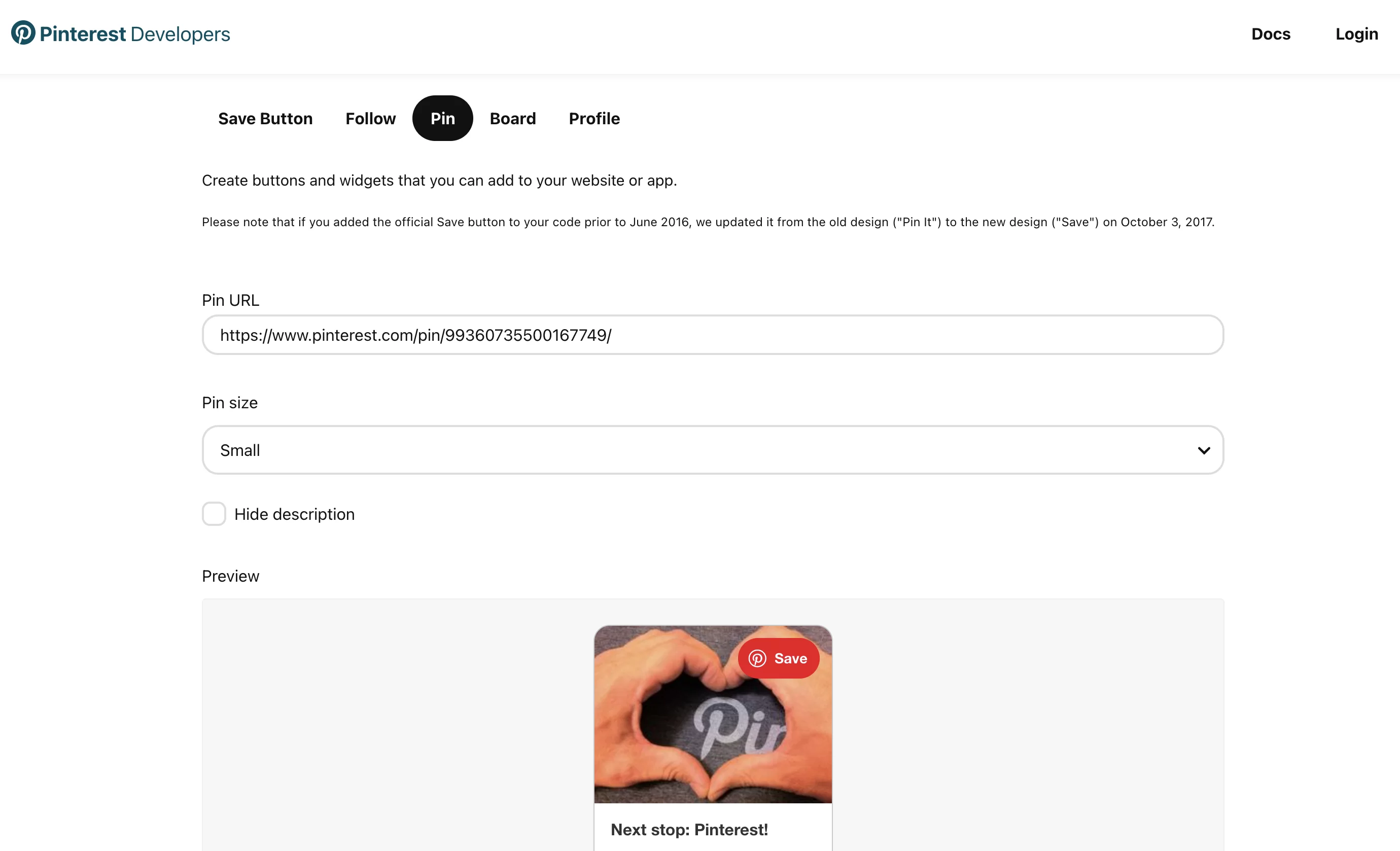
これでうまくいきますが、ご覧のとおり、ページにコードを追加するときに何をしているのかを確認する必要があります。 ですから、初心者には必ずしもこの方法をお勧めしません。
念のため、「危険な」操作を行う前に、必ずサイトを保存してください。
Pinterestでのプレゼンスを最適化するための便利なヒント
これまでに、WordPressサイトで1つ以上のPinterestプラグインを有効にした可能性があります。
新しいユーザーを征服し、最初のピンとボードを公開する前に、プラットフォームを最大限に活用するためのヒントをいくつか紹介しましょう。
画像に十分注意してください
画像はプラットフォームの生命線であり、Pinterestが言うように「成功への鍵」です。
プラットフォームでは、美しい画像やその他の写真を強調しながら、見つけたものやその他のアイデアを共有します。
したがって、それらの世話をすることの重要性。 どのウェブサイトでも見つけることができる専門の画像バンクで発掘されたものよりも、元の画像を優先します。
美しいカスタム画像を作成するには、グラフィックデザインツールCanva (無料)を使用できます。
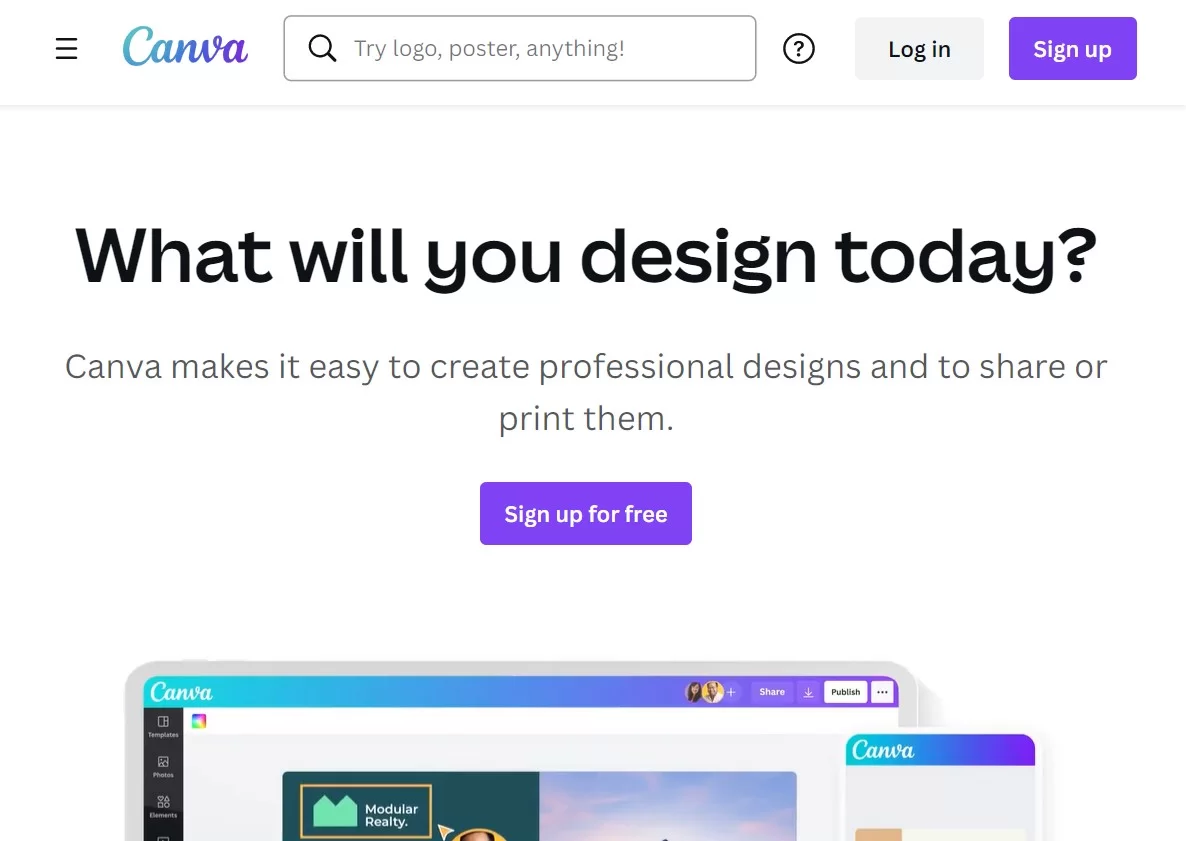
露出、明るさ、フレーミングなどに注意してください。そのためには、Gimp(無料)やPhotoshop(有料)などの写真編集ソフトウェアを使用することを躊躇しないでください。
次に、各ソーシャルネットワークには、写真のサイズに関する独自の基準があります。 Pinterestも例外ではありません。
Pinterestの場合、ほとんどの画像が縦向きであるため、縦向きのフォーマットを優先します。
サイズについては、ピンの幅と高さの比率を2/3にすることをお勧めします(たとえば、600ピクセル×900ピクセルまたは2,000ピクセル×3,000ピクセル)。
詳細については、この製品仕様ガイドを参照してください。
そのうえ? Pinterestは、 「最高のピンは視覚的に魅力的で、良いストーリーを語り、人々にもっと学びたいと思わせる」と述べています。
次に、ロゴやテキストオーバーレイの追加など、違いを生む可能性のある興味深い詳細をいくつか提供します。
要約すると、すべてがWordPressから始まることを忘れないでください。 また、これらすべてのヒントをサイトまたはブログの画像に適用する必要があります。
横向きの画像を使用すると、後で訪問者がPinterestで見つけたものを共有したいときに、表示によって問題が発生する可能性があるためです。
PinterestのSEO、適切なキーワードを見つける
投稿の冒頭で、Pinterestは検索エンジンであると説明したことを思い出してください。
したがって、ユーザーの質問に答えるには、ユーザーが探しているキーワードを見つけ出す必要があります。
これを行うには、Googleと同様に続行します。GoogleKeywordPlannerやUbersuggestなどのキーワード調査ツールを使用します。
Pinterestが推奨する関連検索についても考えてみてください。 たとえば、「庭」という単語を入力したときに頭に浮かぶすべてのアイデアを見てください。
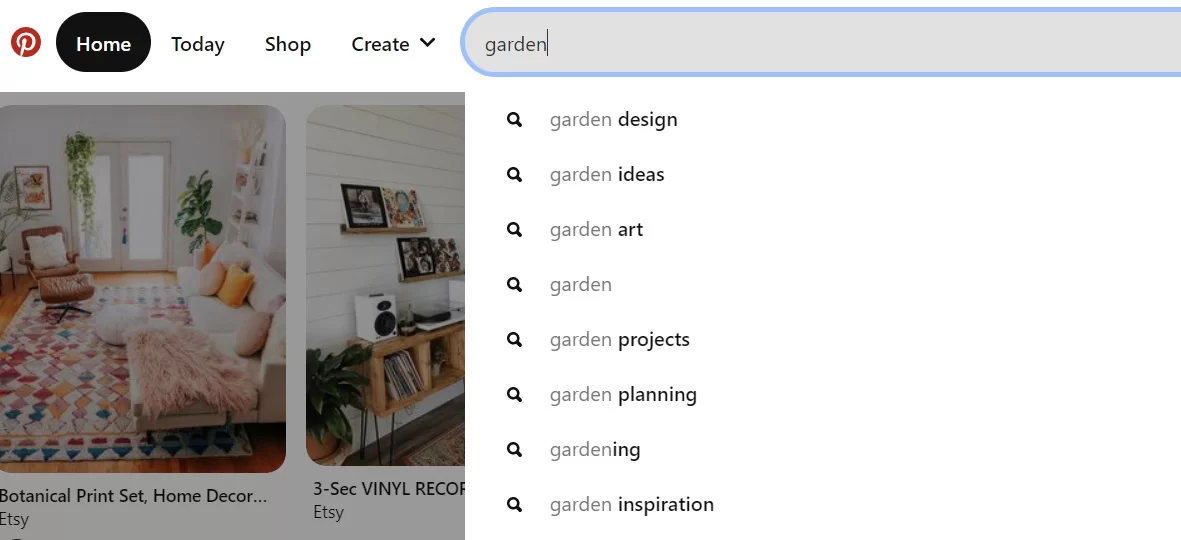
キーワードを詰め込むことなく、戦略的な場所にキーワードを統合することを検討してください。たとえば、次のようになります。
- あなたの肩書き
- あなたの説明
- あなたのテーブル
考慮すべきもう1つの要素は、コンテンツのインデックス作成です。 設定では、検索エンジンがプロファイルのインデックスを作成するのを妨げないようにしてください([プライバシーとデータ]タブを使用)。
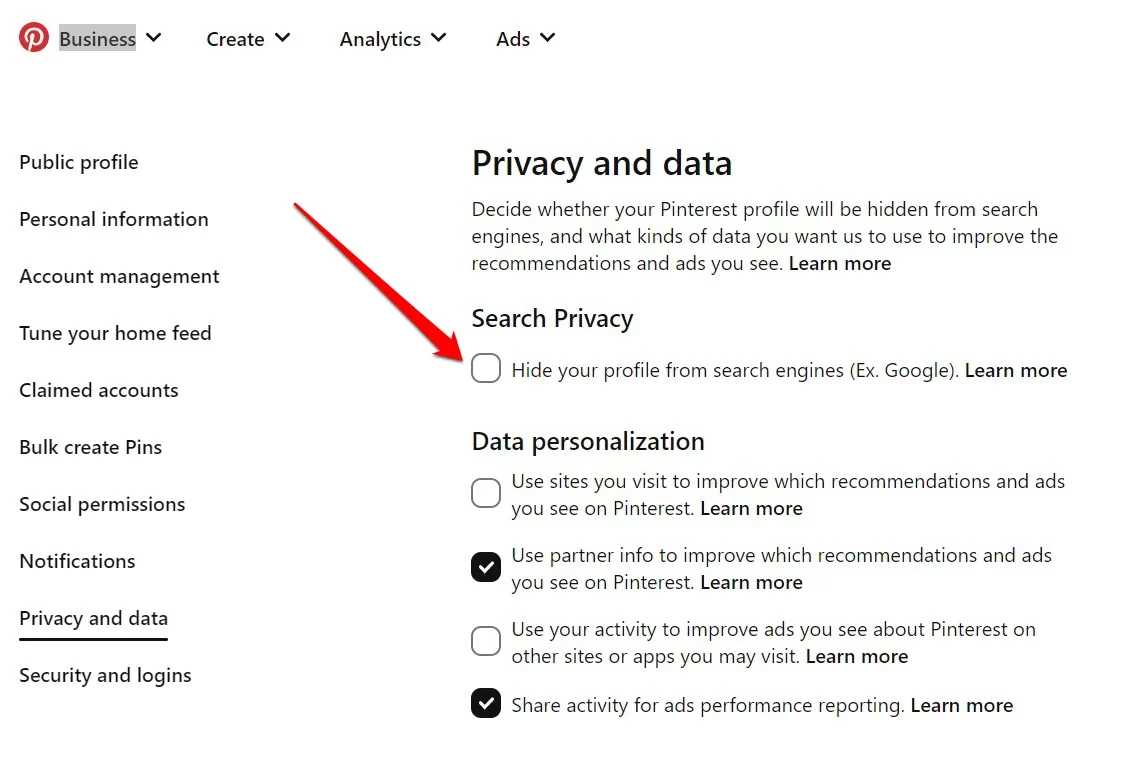
最後に、この投稿で詳しく説明されているように、Pinterestの属性を使用してSEOを向上させることができます。
豊富なピンでピンを充実させる
Pinterestが説明しているように、リッチピンには「ピンをクリックしたときの画像の上下に追加情報」が含まれています。
リッチピンには次の3種類があります。
- 製品の場合
- レシピについて
- 投稿用
基本的に、訪問者に追加情報を提供して、ピンをクリックしてサイトにリダイレクトするように促します。 それらはリッチスニペットに似ています ある意味でGoogleで。
したがって、レシピを取得すると、リッチスニペットは準備時間やユーザーレビュー(スター)などの追加のコンテキスト情報を提供します。
アカウントにリッチピンを追加するには、このページにアクセスしてください。 表示されることの1つは、Pinterestでは最初にWordPressコンテンツにメタデータを追加する必要があるということです。
これを行うには、Facebookタブの「OpenGraph」ボックスをチェックして、YoastSEOプラグインを使用できます。
ここでプロセスの詳細を説明します。 最後に、Pinterestにお任せください。これにより、サイトから必要なすべてのデータが取得されます。
たとえば、フードブログを運営している場合は、WP Recipe Makerプラグインを使用して豊富なデータを追加でき(コードを入手する必要はありません)、Pinterestはすべてを自動的に取得します。
定期的に固定する
洗練された画像、SEO、最適化されたリッチピンを使用すると、コンテンツをいつ公開するか疑問に思うかもしれません。
それはかなりの数の要因(ターゲット、業界など)に依存するため、それに答えるのは難しいです。
ただし、CoScheduleは、25の異なる研究からのいくつかの啓発的な統計を公開しています。
Pinterestに関しては、公開時間とコンテンツのパフォーマンスの間に実際の相関関係がないことがわかりました。
一方、ユーザーは週末にプロジェクトを計画することが多いため、金曜日と土曜日が公開に最適な日であるように思われます。
公開の日時よりも重要なのは、プラットフォームでのアクティビティです。
定期的に1日に数回ピン留めすることを恐れないでください(たとえば、15日に1回の一度に50ピンではありません)。
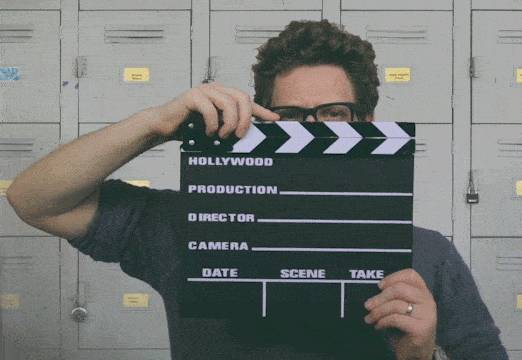
Pinterestの広告で広告に依存する
この一連のヒントとこの投稿をPinterestでの広告で終わらせましょう。
#Pinterest検索エンジンは、#WordPressサイトに多くのトラフィックをもたらす可能性があります。 グッドプラクティスを適用し、適切な#pluginsを使用することを条件とします。 詳細については、詳細ガイドをご覧ください。
これは、Facebook広告を使用してFacebookで行われることと同じ原則です。
広告にはさまざまな種類があります。
- プロモートピン
- プロモートされたビデオピン
- プロモートされたカルーセル
- プロモートされたアプリケーションピン
もちろん、それらを使用するにはビジネスアカウントが必要です。 しかし、あなたが私のアドバイスに従ったのなら、あなたは行ってもいいはずです。
最初の広告を作成するには、このページにアクセスしてください。
ただし、この機能をテストする前に、このPinterestforWordPressガイドで本日取り上げた情報をまとめてみましょう。
この投稿では、次のことを発見しました。
- Pinterestとは何ですか。
- なぜそれを使うのか。
- PinterestでWordPressサイトを申請する方法。
- あなたのサイトでPinterestを使用するための5つのプラグイン。
- Pinterestのボタンを手動で追加する方法。
- このソーシャルネットワークでSEOを最適化するためのヒント。
これからは、フロアはすべてあなたのものです。 Pinterestを使用していますか、それとも特定のマーケティング戦略を開始する予定ですか?
これらの行全体で導入されたプラグインのいずれかを使用していますか?
以下のコメントでフィードバックを共有することを躊躇しないでください。